Une nouvelle version analogique de spotnik permettant de se connecter au RRF , Réseau des Répéteurs Francophones , http://rrf4.f5nlg.ovh:82/
incluant maintenant le réseau AllstarLink est disponible au téléchargement Version 2.0 pour la version OrangePi :
Orange Pi H3 : http://rrf.f5nlg.ovh:8080/RRFDepot/spotnikasl_2.0_opi0.img.7z
Elle fonctionne sur Orange Pi zéro et globalement tous les orange pi à base de processeur H2+ ou H3 , Orange pi One , Orange Pi PC orange pi PC+ donc les spotnik béta et delta.
une version plus ancienne (1.3.1) est disponible pour le Raspberry Pi sans l’interface graphique habituelle de spotnik:
Raspberry Pi : http://rrf.f5nlg.ovh:8080/RRFDepot/AUTRES%20ARCHITECTURES/spotnikasl_1.3.1_rpi.img.7z
Ne l’installez que si vous voulez spécifiquement utiliser le réseau AllStarLink. C’est une version en cours de développement , la 1.2 est la première « stable » . la 1.3 simplifie l’installation et rajoute le resize2fs automatique au démarrage sur Orange Pi. la version 2.0 est une mise à jour de la 1.3 et rajoute le GUI , interface graphique comme sur les version 3.1, le RRFVoice, le RRFRaptor mis à jour et adapté a cette version .
Cette version de SpotnikASL est basée sur Allstarlink, Svxbridge et Svxlink . Pour la partie interface graphique utilisateur (gui), l’interface habituel de « spotnik » et Supermon pour la partie AllStarLink.
Elle nécessite d’utiliser putty ou le ssh pour la configuration de AllStar, elle est donc moins « user friendly » que la version spotnik 3.2 ou 4.2 actuelle .
Elle se configure maintenant pour la partie svxlink/spotnik comme les versions 3.2 ou 4.2 a travers le GUI accessible via http://adresse_ip_local par exemple http://192.168.1.13
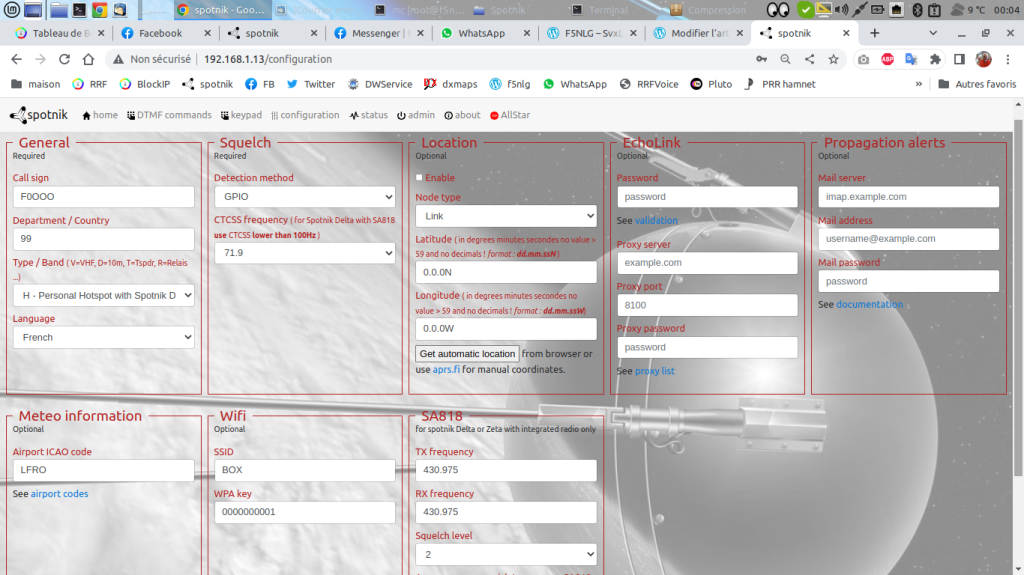
Pour la partie AllStarLink Le pré requis est d’avoir un compte sur le réseau AllstarLink https://www.allstarlink.org/ reportez vous au sites et au wiki pour créer ce compte , vous devez créer un « server » et un « node » avec un mot de passe généré par le site .
Interface Radio :
La radio est géré par svxlink, Alsamixer , GPIO , remotertx etc … sont utilisable tout type d’interfaces radio pour Allstar ou SVXLINK fonctionne , ci dessous un exemple d’une interface radio simple que vous pouvez faire vous même les sortie SQUELCH ( COS) et PTT sont gérées par des transistors vers les GPIO , la carte son USB gère l’audio :
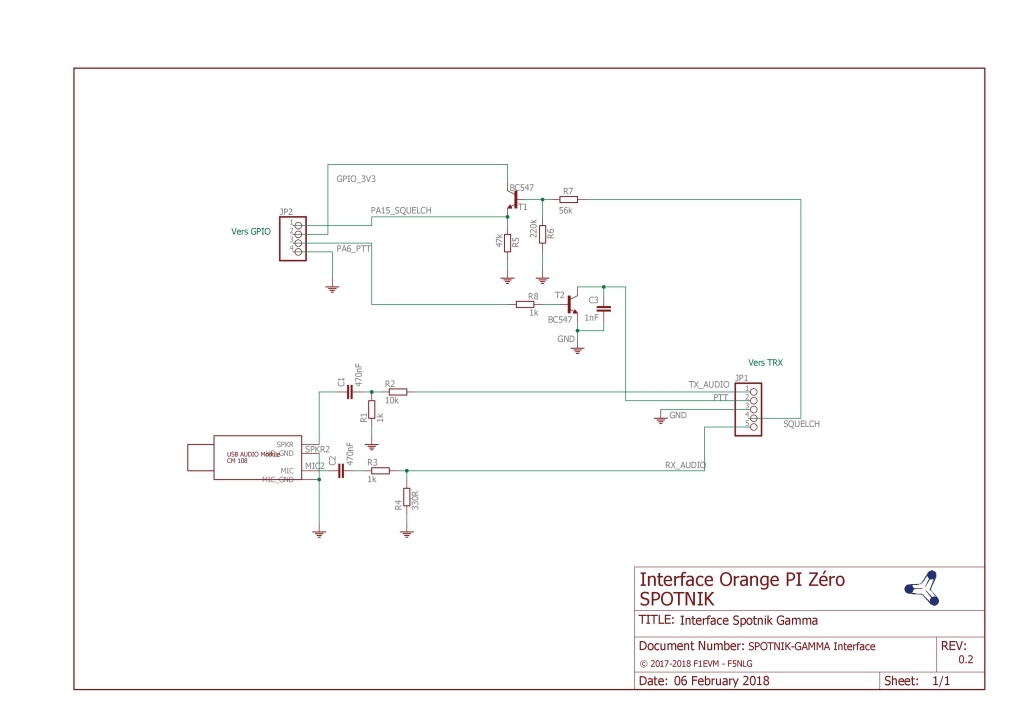
D’autres interfaces en kit ou montées sont disponible dans la boutique , par exemple Beta ou Delta pour Orange Pi0 , Zeta et gamma pour Raspberry.
voir la boutique ici : https://boutique.spotnik.org/prestashop/fr/
comme toujours le login est root et le mot de passe est spotnik connectez vous en ssh un écran d’accueil vous propose de lancer le menu spot .
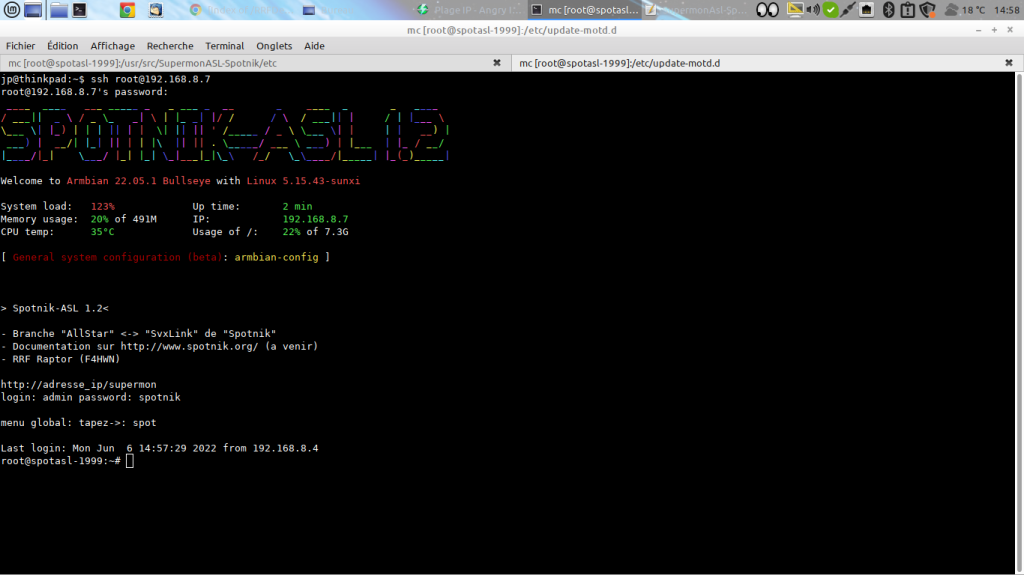
La configuration Initiale peut se faire par le menu spot en ssh ou l’interface Graphique « Spotnik »
choix n° 16 configure Spotnik
puis choix n° 4 Basic Spotnik Configuration
puis choix n° 1 Configuration du Spotnik
l’indicatif par défaut est F0OOO et le departement 99
le script demande :
l’indicatif
le département
le type de node V U T R H B S 6m ou 10m
le type de détection choisissiez GPIO pour un spotnik Delta
puis le choix 2 pour relancer le spotnik sur le salon de votre choix.
ou tout simplement par l’interface Graphique habituel comme montré plus haut . (version2.0)
A cette étape , La distribution fonctionne comme une version 3.2 de spotnik et est pleinement opérationnel sur le réseau RRF.
pour la partie AllStarLink il faut se connecter en SSH ,modifier 3 fichiers pour l’interface web :
mcedit /var/www/html/allmon2/allmon.ini.php et remplacer 1999 par votre n° de node Allstar et mot de passe (a créer optionnel).
mcedit /var/www/html/supermon/allmon.ini et remplacer 2x 1999 par votre n° de node Allstar et mode de passe (a créer optionnel).
mcedit /var/www/html/supermon/global.inc et modifier les champs indicatif , prénom, ville, et LocalZip à la fin c’est pour faire joli ça 😉 LocalZip peut être un code aéroport ou le code postal précédé de FR- exemple FR-22780
vous pouvez maintenant passer à la configuration de Allstar
spot
utiliser le choix n° 16 configure Spotnik du menu spot
puis choix n° 11 Configure Allstar asl-menu
ce qui nous intéresse la dedans surtout c’est le choix 2 Run node-setup le choix 1 est en partie existant dans le menu spot . répondez ok pour l’import
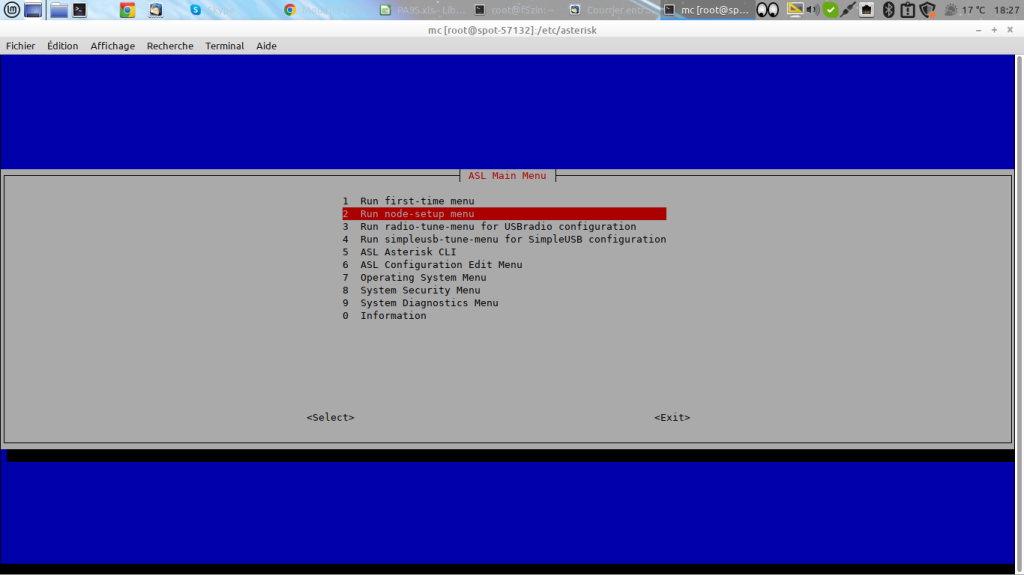
et vous Choisissez A1 Initial Node Setup Node number, password, call sign
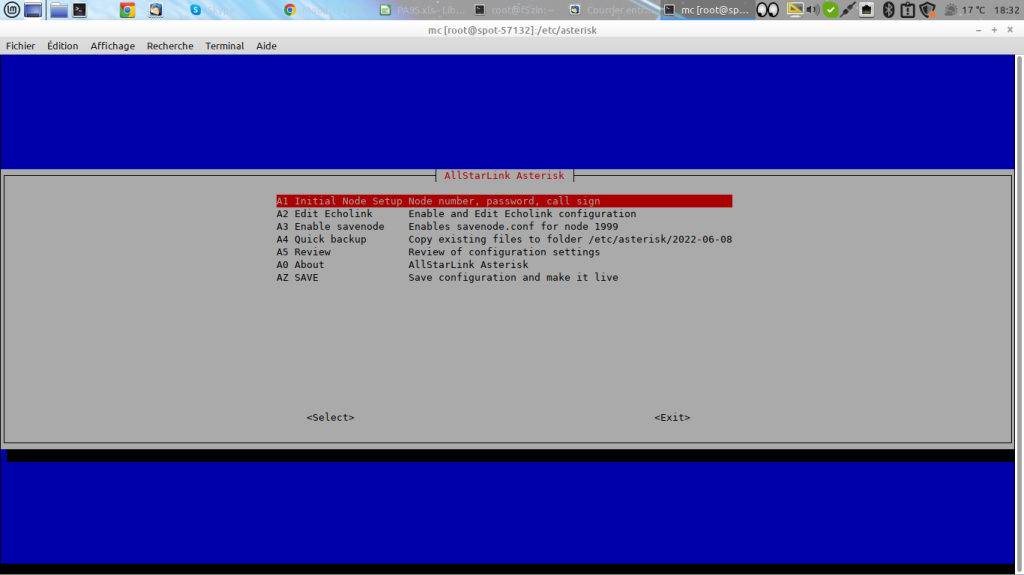
Choix N1 votre numéro de Node obtenu sur le site Allstar et renseigné dans les 2 fichiers allmon précédent , N2 password obtenu sur le site Allstar pour avoir le mot de passe il suffit de passer la souris sur le champ blanc password sur le site https://www.allstarlink.org/portal/nodes.php faites un copier / coller
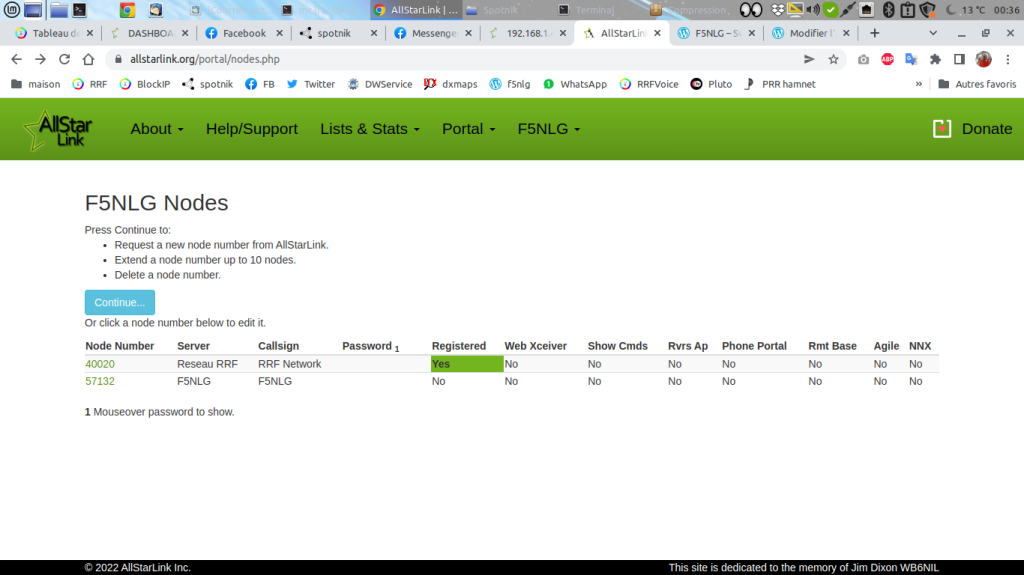
N3 Votre indicatif, N4 ne pas changer !! ça doit être Node Radio Interface type USRP/127.0.0.1:34001:32001, N5 laisser à 0, N6 si vous avez configuré un password pour accéder au manager (créer a l’étape d’édition des fichiers pour allmon.ini.php et almon.ini )
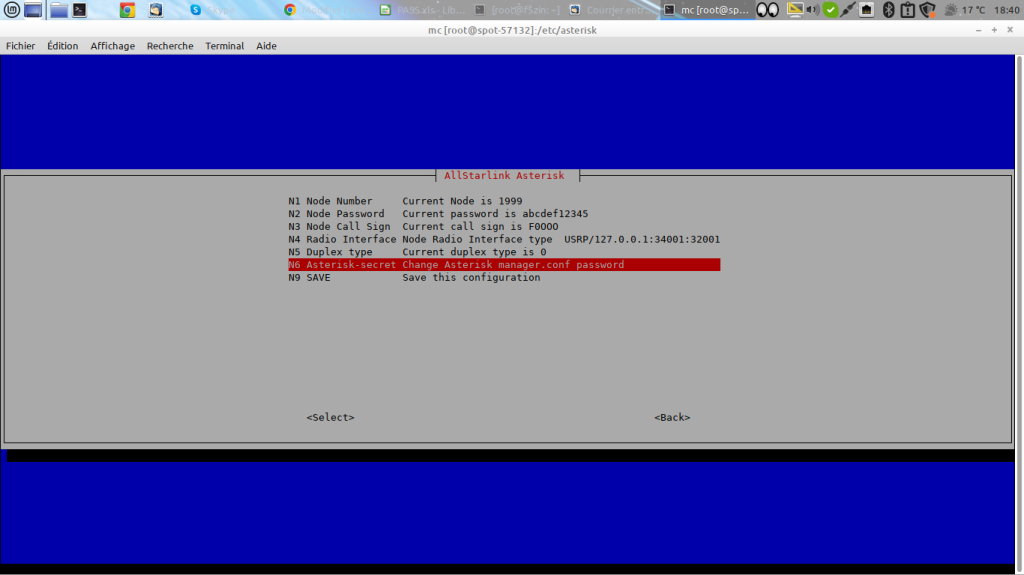
une fois la configuration effectué , choisissez N9 vous devez valider un certain nombres de OK , vous revenez sur cet écran et faites <Back>
vous revenez sur l’écran précédent je vous conseil de faire A4 Quick backup Copy existing files to folder /etc/asterisk/<DATE Format US par exemple 2023-1-1>
puis faites un AZ SAVE Save configuration and make it live la configuration saisie apparait et clickez sur OK il vous propose ensuite Backup originals and Save the New Configuration? répondez oui puis 2 x OK et vous revenez sur le menu initial choisissez <EXIT> puis encore <EXIT> puis faite un reboot.
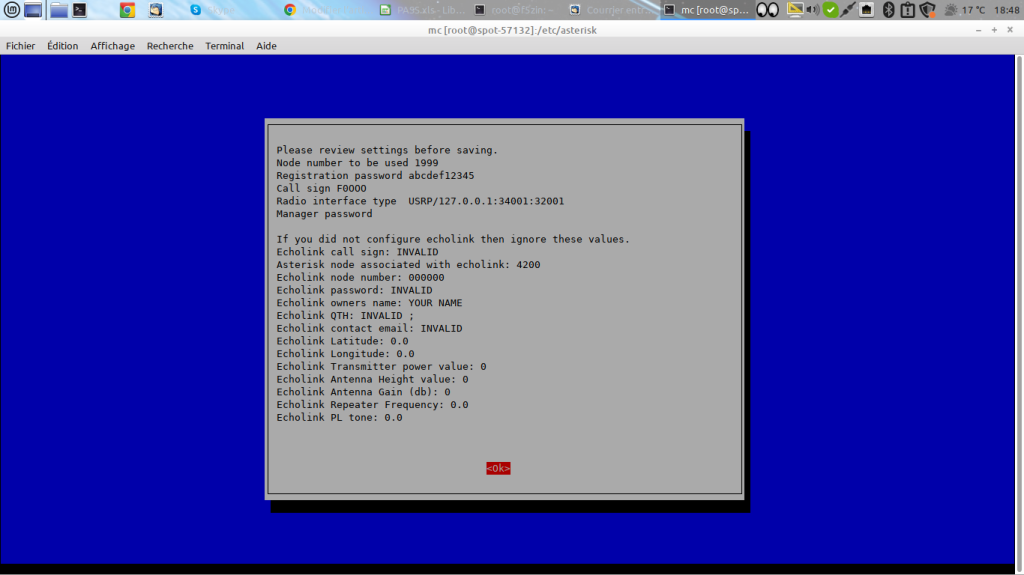
au reboot vous pouvez aller sur le menu spot en ssh ou vous connectez à http://votre_IP_SpotnikAsl:82/ vous aurez accès à l’interface supermon
pour se connecter le login est admin ; le password spotnik clickez sur votre numéro Allstar vous verrez le menu ci dessous :
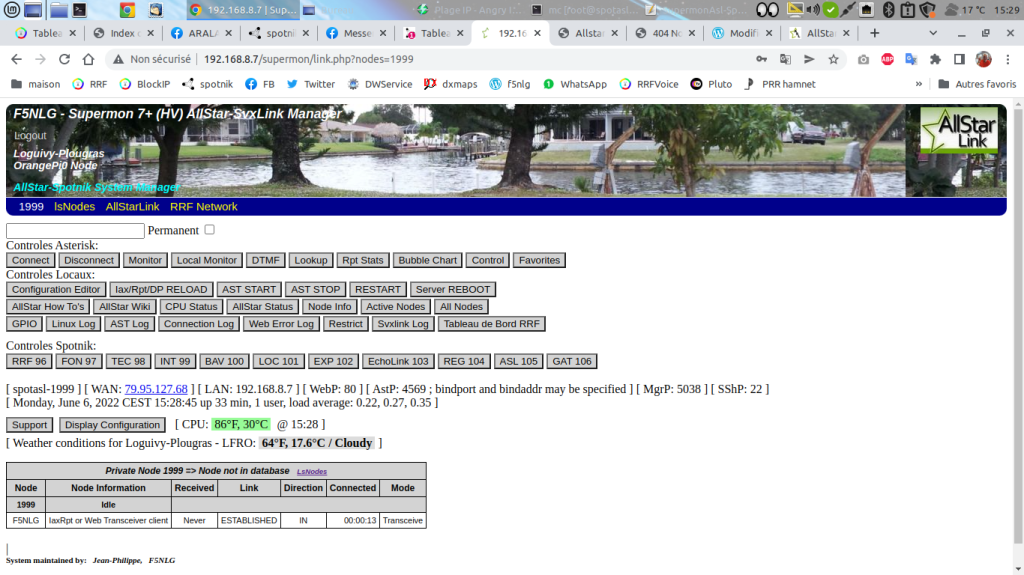
il fonctionne comme un spotnik classique Analogique, offre 2 modes de Connexion Allstar en plus des salons habituels et dispose du Raptor .
un menu spécifique Spotnik qui permets de changer de salon ou d’activer le raptor a été rajouter , c’est la dernière ligne de bouton dans l’interface supermon , une fois logué …
1/ permets de réaliser une liaison [AllStar <-> Svxbridge <-> SimplexLogic <-> SimplexLogic2 <-> voie radio du spotnik]
c’est le menu 105 en DTMF ou le bouton ASL 105, donc d’utiliser un spotnik sur le réseau AllStar.
2/ permets la même chose mais en plus active le Svxreflector local, ce qui permets à un autre spotnik de se connecter dessus via l’adresse IP de Spotnik ASL. C’est l’équivalent du salon régional sur les versions 3 et 4. menu 106 en DTMF ou bouton GAT 106 Gat comme Gateway.
Vous pouvez tester avec un smartphone et dvswitch mobile configuré en iax2 que
vous pouvez vous connecter à asterisk, salon ASL 105 coté Spotnik.
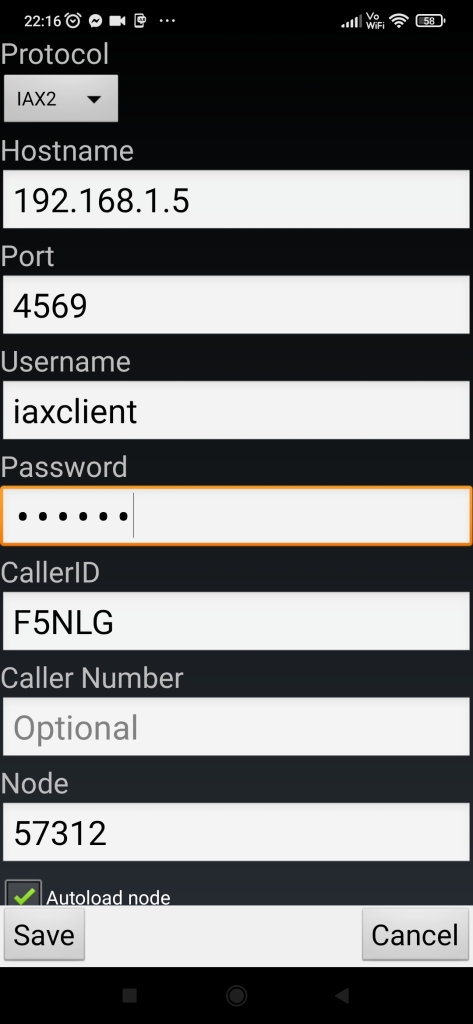
dans dvswitch mobile vous devez sélectionner le protocol IAX2 renseigné l’adresse IP de spotnikasl , le port par défaut c’est 4569 le username iaxclient, et le mot de passe par défaut est spotnik si vous ne l’avez pas changé , le CallerId un n° ou votre Indicatif , et votre n° de node . voir ci-dessus un exemple de configuration.
coté spotnik vous devez pouvoir vous entendre et répondre depuis votre radio .
voir l’interface web configuré sur votre node http://adresse_ip_spotnikasl:82
clickez sur Login (admin/spotnik)
puis sur votre n° de node , vous devez avoir supermon avec le menu comme ci-dessous .
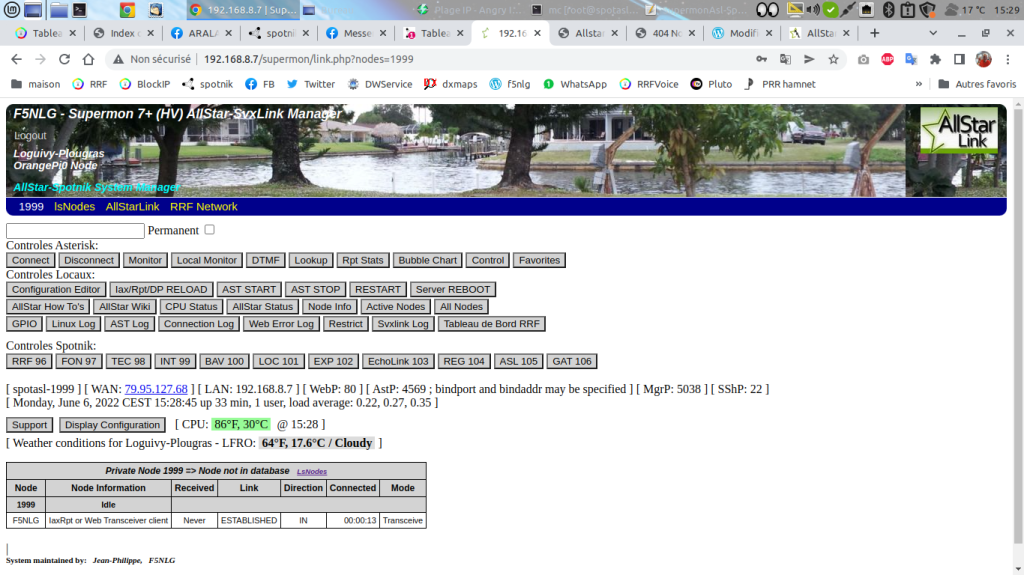
pour un usage courant avec AllStarLink il faut ouvrir le port 4569 sur la box et le redirigé vers le SpotnikAsl, si vous voulez avoir des connexions entrantes . et le port 5300 si vous voulez activer le SvxReflector Server.
l’annuaire de Allstar est disponible en ligne : https://www.allstarlink.org/nodelist/
le système Allstar permets aussi d’avoir une sorte de « dydns » si par exemple votre node
est 56789 et enregistré sur le réseau Allstar ,
ping 56789.asnode.org doit correspondre à votre IP publique, et vous permets de tester une connexion depuis l’extérieur.
pour toute demande d’aide sur Allstar ou autres aspect de cette distribution, il faut impérativement utiliser le groupe spotnik-dev@groups.io .
Aucune réponse hormis pour la partie RRF ne sera faite sur le groupe rrf@groups.io qui ne traite que du réseau RRF et des questions le concernant .
NB : Asterisk est un peu fouillis comparé à Svxlink et il y a beaucoup de fichiers.
les fichiers principaux et utiles, souvent les configurations sont au début de ces fichiers, en gras ce à quoi il faut faire le plus attention si quelque chose ne marche pas.
/etc/asterisk/iax.conf
[general]
; !!! Change this to match your node registration !!!
register=1999:Mot_de_Passe@register.allstarlink.org ; This must be changed to your node number, password found on AllstarLink.
bindport = 4569 ; port Iax2 qui écoute et transmets les connexions IAX
/etc/asterisk/manager.conf : le lien avec Supermon ( manager )
; Asterisk Call Management support
; By default asterisk will listen on localhost only.
[general]
enabled = yes
port = 5038
bindaddr = 127.0.0.1
[admin]
secret = mot de passe défini pour accéder au manager (allmon.ini allmon.ini.php)
read = all,system,call,log,verbose,command,agent,user,config
write = all,system,call,log,verbose,command,agent,user,config
/etc/asterisk/modules.conf les modules dans la partie Channels doivent être activer (load)
; Channels
load => chan_dahdi.so ; DAHDI Telephony
load => chan_iax2.so ; Inter Asterisk eXchange (Ver 2)
load => chan_local.so ; Local Proxy Channel (Note: used internal
load => chan_usrp.so ; GNU Radio interface USRP Channel Driver
/etc/asterisk/rpt.conf c’est le cœur du système Allstar
[nodes]
; Note, if you are using automatic update for allstar link nodes,
; no allstar link nodes should be defined here. Only place a definition
; for your local nodes, and private (off of allstar link) nodes here.
1999 = radio@127.0.0.1:4569/1999,NONE; This must be changed to your node number
; and iax port number if not the default
[1999] ; Change this to your assigned node number
; rxchannel = dahdi/pseudo ; No radio (hub)
; rxchannel = SimpleUSB/usb_1999 ; SimpleUSB
; rxchannel = Pi/1 ; Raspberry Pi PiTA
; rxchannel = Radio/usb_1999 ; USBRadio (DSP)
; rxchannel = Dahdi/1 ; PCI Quad card
; rxchannel = Beagle/1 ; BeagleBoard
rxchannel = USRP/127.0.0.1:34001:32001
73″ Jean-Philippe / F5NLG.